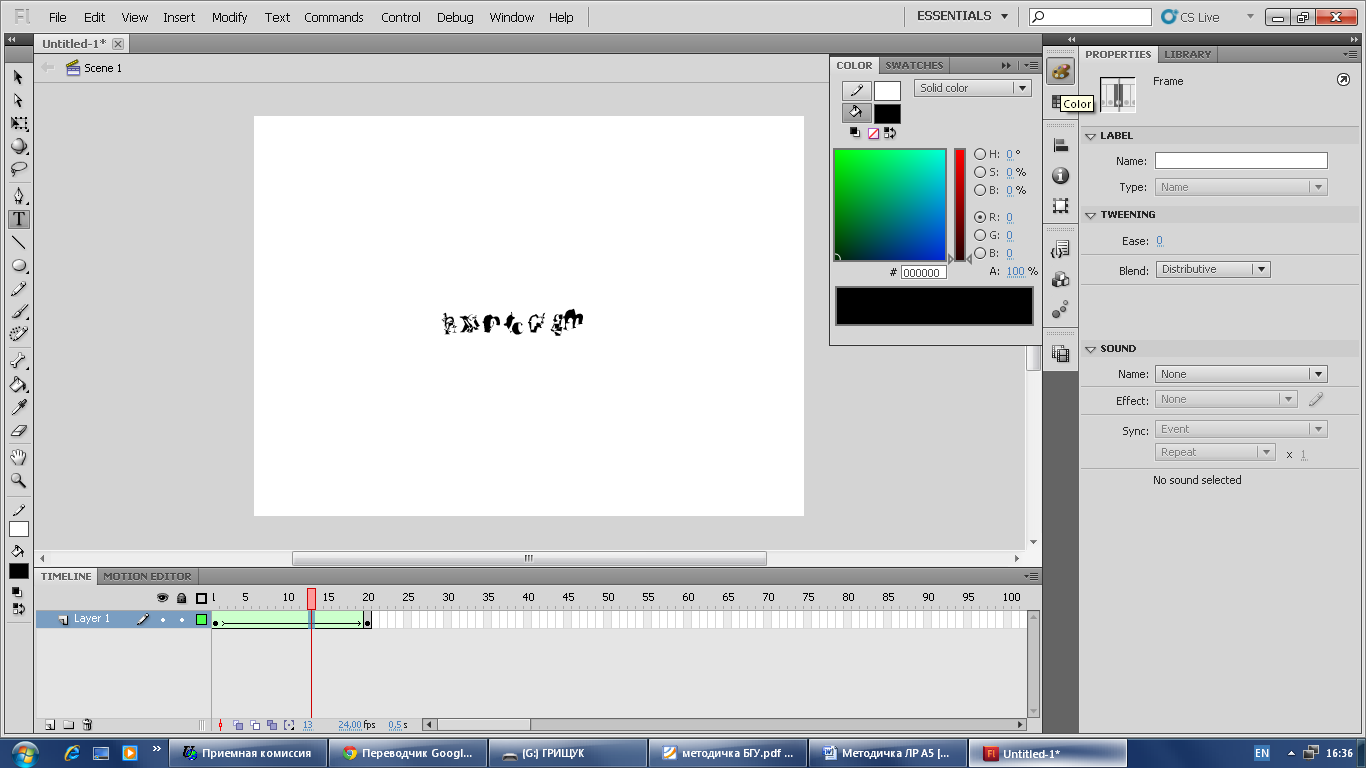- •Методичні вказівки
- •Передмова
- •Лабораторна робота №1
- •Малювання фігур
- •Контрольні запитання:
- •Лабораторна робота №2
- •Елементи теорії
- •Порядок виконання роботи
- •Відкрийте програму Adobe Flash Professional cs5. У стартовому меню вибираємо ActionScript 3.0, або натискаємо File →New→ ActionScript 3.0.
- •Встановлюємо розмір робочої області 500×300 пікселів і встановлюємо сірий фон.
- •Лабораторна робота №3
- •Елементи теорії
- •Порядок виконання роботи
- •Відкрийте програму Adobe Flash Professional cs5. У стартовому меню вибираємо ActionScript 3.0, або натискаємо File →New→ ActionScript 3.0.
- •Встановлюємо розмір робочої області 500×300 пікселів і встановлюємо білий фон.
- •Лабораторна робота №4
- •Порядок виконання роботи
- •Лабораторна робота №5
- •Елементи теорії
- •Порядок виконання роботи
- •Лабораторна робота №6
- •Порядок виконання роботи
- •Лабораторна робота №7
- •Елементи теорії
- •Порядок виконання роботи
- •Лабораторна робота №8
- •Елементи теорії
- •Порядок виконання роботи
- •Лабораторна робота №9
- •Елементи теорії
- •Порядок виконання
- •Контрольні питання
- •Лабораторна робота №10
- •Елементи теорії
- •Порядок виконання роботи
- •Контрольні питання
- •Лабораторна робота №11
- •Елементи теорії
- •Порядок виконання роботи
- •Лабораторна робота №12
- •Елементи теорії
- •Порядок виконання роботи
- •Література
Лабораторна робота №4
Тема роботи: Анімація зі зміною форми тексту та прозорості об'єкту. Градієнтна заливка.
Мета роботи: Навчитися створювати рух об'єктів з застосуванням ефекту прозорості, та розглянути зміни автоматичних перетворень форми тексту. Вивчити панель «Color». Розглянути різні способи градієнтної заливки.
Порядок виконання роботи
Завдання 1: Створимо рухомий зникаючий круг, використовуючи ефект Alpha.
1.1. Намалюємо коло .
1.2. На лінійці часу (Timeline) виділяємо 10-й кадр правою клавішею миші, потім у контекстному меню вибираємо пункт «Insert Frame» («Вставити кадр»).
1.3. Клацнувши правою клавішею миші по 10-му кадру, вибираємо пункт «Create Motion Tween» («Створити проміжне відображення »), після чого область з 1-го по 10-й кадр стане синього кольору.
1.4. Виберемо 10-й кадр і натиснемо на наше коло. Тепер визначимо для цього кадру ефект. У пункті меню Властивості (Properties) вибираємо колір (Color Effect) і у вкладці Style виберемо Alpha (прозорість) і задаємо «0%», після чого коло стає невидимим на робочій області.
1.5. Вибираємо пункт «Modify → Transform → Free Transform» (« Перетворити → Трансформувати → Вільна трансформація »), зменшуємо коло і перетягуємо його в інше місце.
1.6. Переглядаємо мультфільм.
1.7. Збережіть вашу роботу у своїй папці під ім'ям «ЛР4.1».
Завдання 2: Змінити один напис на інший.
2.1. За допомогою інструменту текст введемо в 1-м кадрі фразу.
2.2. Створимо на 20-му кадрі ключовий кадр.
2.3. Видалимо в 20-му кадрі першу фразу і замість неї введемо іншу фразу.
2.4. В останньому і першому кадрах виділяємо текст і вибираємо команду «Мodify → Break Apart» (Змінити → Розділити). Двічі виконуємо цю команду. Цією дією перетворимо текст в графічні об'єкти.
2.5. Натиснувши ПКМ на будь - якому кадрі від першого до двадцятого вибираємо «Create Shape Tween».
2.6. Запустіть фільм.
2.7. Збережіть вашу роботу у своїй папці під ім'ям «ЛР2.2».
Завдання 3: Розгляньте різні способи градієнтної заливки на прикладі квадрата зеленого кольору.
|
|
3.2. Створимо квадрат зеленого кольору, якому згодом привласнимо градієнтну заливку.
3.3. Для зміни заливки вже існуючого квадрата, необхідно виділити його. Виділіть заливку об'єкта клацанням на ній.
3.4. На панелі «Color» відкрийте меню «Fill style» («Стиль заливки »). У цьому меню вибирається спосіб заливки. «Solid color» («Хмарно») - це звичайна однотонна заливка.
3.5. «Linear gradient» («Лінійна») - це лінійний градієнт. Виберіть цей спосіб. Зверніть увагу, що на панелі "Color» з'явилася смуга градуювання. Пересуваючи невеликі маркери внизу смуги, можна змінювати градуювання.
3.6. Двічі клацнувши на якому з цих маркерів, змініть його колір в палітрі.
3.7. Клацніть на порожньому місці, під смугою градуювання для створення нового маркера. Створено новий маркер. Тепер можна пересувати його і ставити йому колір.
3.8. Знову відкрийте меню вибору способу заливки і виберіть пункт «Radial gradient» («Радіальний градієнт»).
3.9. Виберіть спосіб заливки «Bitmap», в цьому випадку заливкою можна буде призначити будь-який з наявних у вас на комп'ютері малюнків. Встановіть в якості заливки будь-який малюнок.
3.10. Інструмент «Gradient Transform» («Трансформація градієнта »), дозволяє трансформувати градієнтну заливку. Виберіть його.
3.11. Навколо заливки утворилася облямівка, на якій розташовані різні маркери. Також з'явився маркер в центрі заливки. Переміщуючи ці маркери, змінюйте градуювання.
3.12. Збережіть вашу роботу у своїй папці під ім'ям «ЛР4.2».
Завдання 4: Використовуючи радіальну градієнтну заливку зобразити дифракційну картину від тонкої плівки будь-якого металу.